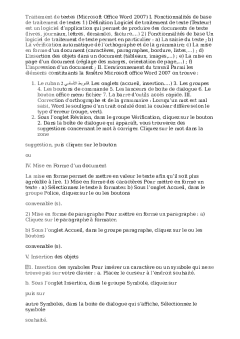Word 2007 Traitement de textes Microsoft O ?ce Word I Fonctionnalités de base de traitement de textes Dé ?nition Logiciel de traitement de texte Texteur est un logiciel d ? application qui permet de produire des documents de texte livres journaux lettres
Traitement de textes Microsoft O ?ce Word I Fonctionnalités de base de traitement de textes Dé ?nition Logiciel de traitement de texte Texteur est un logiciel d ? application qui permet de produire des documents de texte livres journaux lettres demandes facture ? Fonctionnalités de base Un logiciel de traitement de texte permet en particulier a La saisie du texte b La véri ?cation automatique de l ? orthographe et de la grammaire c La mise en forme d ? un document caractères paragraphes bordure listes ? d L ? insertion des objets dans un document tableaux images ? e La mise en page d ? un document réglage des marges orientation de page ? f L ? impression d ? un document II L ? environnement du travail Parmi les éléments constituants la fenêtre Microsoft o ?ce Word on trouve Le ruban ? ? ? ? ? ? ? ? ? Les onglets accueil insertion ? Les groupes Les boutons de commande Les lanceurs de boite de dialogue Le bouton o ?ce menu ?chier La barre d'outils accès rapide III Correction d'orthographe et de la grammaire Lorsqu ? un mot est mal saisi Word le souligne d ? un trait ondulé dont la couleur di ?ère selon le type d ? erreur rouge vert Sous l ? onglet Révision dans le groupe Véri ?cation cliquez sur le bouton Dans la bo? te de dialogue qui appara? t vous trouverez des suggestions concernant le mot à corriger Cliquez sur le mot dans la zone suggestion puis cliquez sur le bouton ou IV Mise en Forme d ? un document La mise en forme permet de mettre en valeur le texte a ?n qu ? il soit plus agréable à lire Mise en forme des caractères Pour mettre en forme un texte a Sélectionnez le texte à formater b Sous l ? onglet Accueil dans le groupe Police cliquez sur le ou les boutons convenable s Mise en forme de paragraphe Pour mettre en forme un paragraphe a Cliquez sur le paragraphe à formater b Sous l ? onglet Accueil dans le groupe paragraphe cliquez sur le ou les boutons convenable s V Insertion des objets C Insertion des symboles Pour insérer un caractère ou un symbole qui ne se trouve pas sur votre clavier a Placez le curseur à l ? endroit souhaité b Sous l ? onglet Insertion dans le groupe Symbole cliquez sur puis sur autre Symboles dans la boite de dialogue qui s ? a ?che Sélectionnez le symbole souhaité c Cliquez sur le bouton Insérer puis sur Fermer Insérer une image Pour insérer une image a Placez le curseur à l ? endroit souhaité b Sous l ? onglet Insertion dans le groupe illustration cliquez sur Image c Sélectionnez une image puis cliquez sur Insérer Insérer une forme Pour insérer une forme a Sous l ? onglet Insertion dans le groupe illustration cliquez sur Formes b Cliquez sur la forme choisie c Cliquez dans votre document
Documents similaires










-
52
-
0
-
0
Licence et utilisation
Gratuit pour un usage personnel Attribution requise- Détails
- Publié le Oct 15, 2021
- Catégorie Creative Arts / Ar...
- Langue French
- Taille du fichier 47.7kB